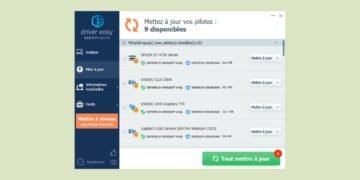[ad_1]
Vous voulez convertir une vidéo en un autre format? Découvrir Convertisseur vidéo rapide, un logiciel gratuit disponible sur Windows. Ce logiciel est facile à utiliser et vous permet de convertir rapidement des vidéos au format de votre choix. Pour en savoir plus sur cet outil et son fonctionnement, je vous invite à lire la suite de cet article.
Convertir une vidéo dans un autre format
Fast Video Converter est un convertisseur vidéo gratuit qui peut convertir des vidéos facilement et rapidement. Il prend en charge un large éventail de formats vidéo, notamment AVI, MKV, MP4, WMV et FLV. Il prend également en charge la conversion aux formats 3GP et MOV pour les appareils mobiles. En outre, vous pourrez également utiliser le logiciel pour extraire l’audio d’une vidéo et enregistrez-le au format MP3.
Fast Video Converter dispose d’une interface intuitive qui le rend facile à utiliser pour tout le monde. Sélectionnez simplement les fichiers vidéo que vous souhaitez convertir et cliquez sur « Convertir la vidéo ». Le logiciel s’occupera du reste.

L’une des meilleures caractéristiques de Fast Video Converter est sa capacité à conversion par lots. Vous pouvez convertir plusieurs fichiers à la fois sans avoir à attendre que chacun d’eux soit traité individuellement. Cela vous fait gagner du temps et garantit que votre processus de conversion est aussi efficace que possible.
Fast Video Converter offre également quelques options de personnalisation afin que vous puissiez obtenir les meilleurs résultats possibles de vos conversions. Vous pouvez choisir le format de sortie de votre vidéo, mais aussi ajuster sa résolution. De plus, de nombreux préréglages sont disponibles pour les appareils les plus courants, tels que les iPhones ou les iPads, vous n’avez donc pas à vous soucier de modifier les paramètres chaque fois que vous souhaitez convertir un fichier vidéo.
Dans l’ensemble, Fast Video Converter est un excellent choix si vous avez besoin d’un moyen rapide et fiable de convertir vos vidéos. Il offre des fonctionnalités puissantes dans un package facile à utiliser, ce qui le rend idéal pour les utilisateurs novices et avancés.
1. Commencez par Télécharger Fast Video Converter sur le site officiel du développeur. Pour ce faire, cliquez sur le bouton » Télécharger maintenant ».
2. Ensuite, procédez à l’installation.
3. Pour commencer à convertir des vidéos, ouvrir le logiciel, puis cliquez sur le bouton » Sélectionner des fichiers ».

4. Ensuite, choisissez le format de sortie ainsi que la résolution pour chaque vidéo que vous souhaitez convertir.
5. Enfin, pour démarrer le processus de conversion, cliquez sur le bouton » Convertir une vidéo ».

6. Attendez que le processus soit terminé, puis cliquez sur le bouton » Ouvrez le dossier « pour accéder aux vidéos converties. Notez que vous pouvez modifier l’emplacement d’enregistrement par défaut en accédant aux paramètres du logiciel (« Paramètres »).
Ce qu’il faut retenir
Si vous devez convertir une vidéo à lire sur votre téléphone ou votre tablette, ou si vous souhaitez modifier le format d’une vidéo avant de la télécharger, Fast Video Converter est l’outil parfait pour ce travail. Il est facile à utiliser et convertit rapidement les vidéos. Cependant, si vous avez besoin d’un logiciel un peu plus avancé avec plus de fonctionnalités, je vous suggère de vous tourner vers Weeny Free Video Converter ou HandBrake à la place.
( function( d, s, id ) {
var js, fjs = d.getElementsByTagName( s )[0];
if ( d.getElementById( id ) ) return;
js = d.createElement( s ); js.id = id;
js.src = « //connect.facebook.net/fr_FR/sdk.js#xfbml=1&version=v2.5&appId=305449883698649 »;
fjs.parentNode.insertBefore( js, fjs );
}( document, ‘script’, ‘facebook-jssdk’ ) );
[ad_2]
Source link